皆さま、おはようございます。
Dr.Koba です。
先日 Apple mobile 三種の神器を手に入れました!
iPad Pro 10.5インチ
Apple Watch 42ミリ
です。
 病院のテラスにて
病院のテラスにて
浮かれてます。
先日はDr.Koba 出版に関しての打ち合わせでした!
マナースクール塾長の俣野先生(ベストセラー多数)と、その俣野先生を育てた敏腕編集者(名前だして良いのかわからないのでとりあえず伏せておきます、写真は出します笑)の方と会食させてもらいました。

俣野先生の最近のベストセラーは
トップ1%の人だけが知っている「仮想通貨の真実」
https://www.nikkeibook.com/book/106705
です。
しかし当日
打ち合わせの資料を印刷しようと思ったら
パソコンなし、プリンタなし。
いつもはパソコン持ち歩いてるんですけどね、三種の神器を手に入れたので職場に置いてきたんです。。ちょっと後悔。
Pages で作成したためiPhone Xにデータはある。
打ち合わせまでにどうしても印刷しなければ、、、
皆さん安心してください!
大丈夫、余裕で印刷できますよ。
そうiPhone ならね!
注意:僕が印刷した手法です。他にもたくさんやり方はあります。
おそらくAndroid携帯でも余裕でできます笑
まずはセブンイレブンを見つけます。
コピー機があることを確認します。
セブンイレブンでコピーするためにアプリをダウンロードします。
セブンイレブンマルチコピー
をアプリでインストール!
これです。

次にpagesのデータをPDFにしておきます。
PDFにしなくてもできるかも知れませんが、あくまで今回は僕がやったやり方です。
pagesを開き
右上の・・・を押します。

するとこんな画面になりますので
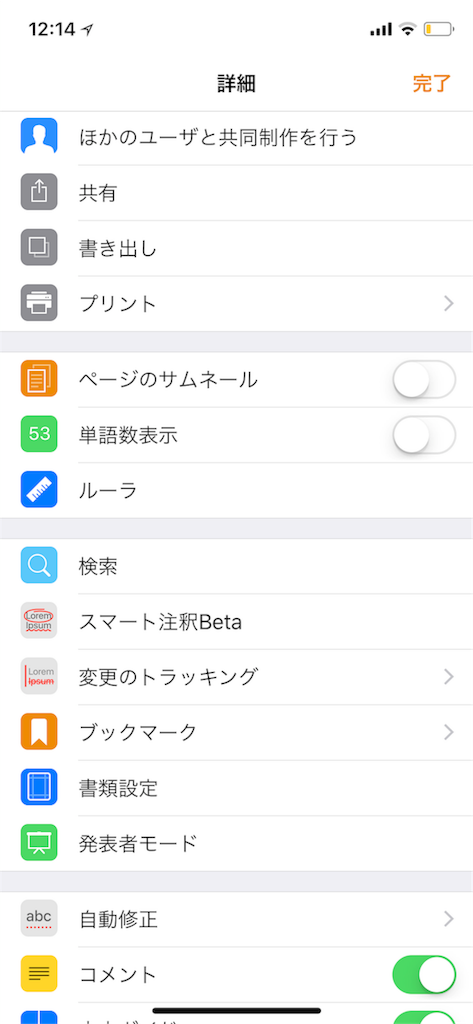
書き出し、を選択。
PDFを選択して書き出します。
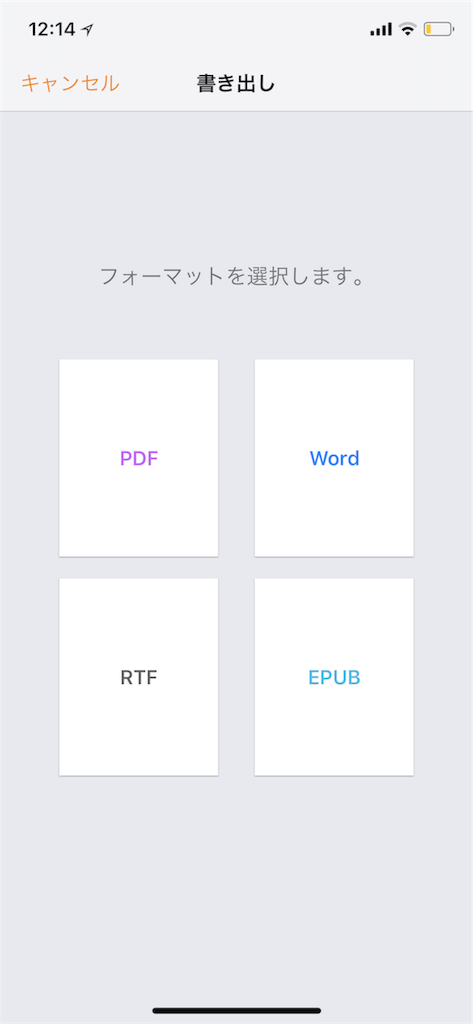
iCloudのファイルに保存します。
そのPDFファイルをファイルから開きiCloudフォルダに入り

先ほどのデータをタップ

見つからなければ検索しましょう。
データを開いて左下の共有タブをクリック

そして
セブンイレブンマルチコピーへコピーするを選択

すると
セブンイレブンマルチコピーが自動で立ち上がります

普通紙プリントをタップ

右上の送信を押せばプリントできます!
その前に
プリンタの設定をしておきましょう。
簡単です。
大事なことはプリンタ専用のWi-Fiに接続しておく事が肝要です。







最初は少しだけ戸惑いますが、慣れれば簡単にできます!
出来上がりっと!
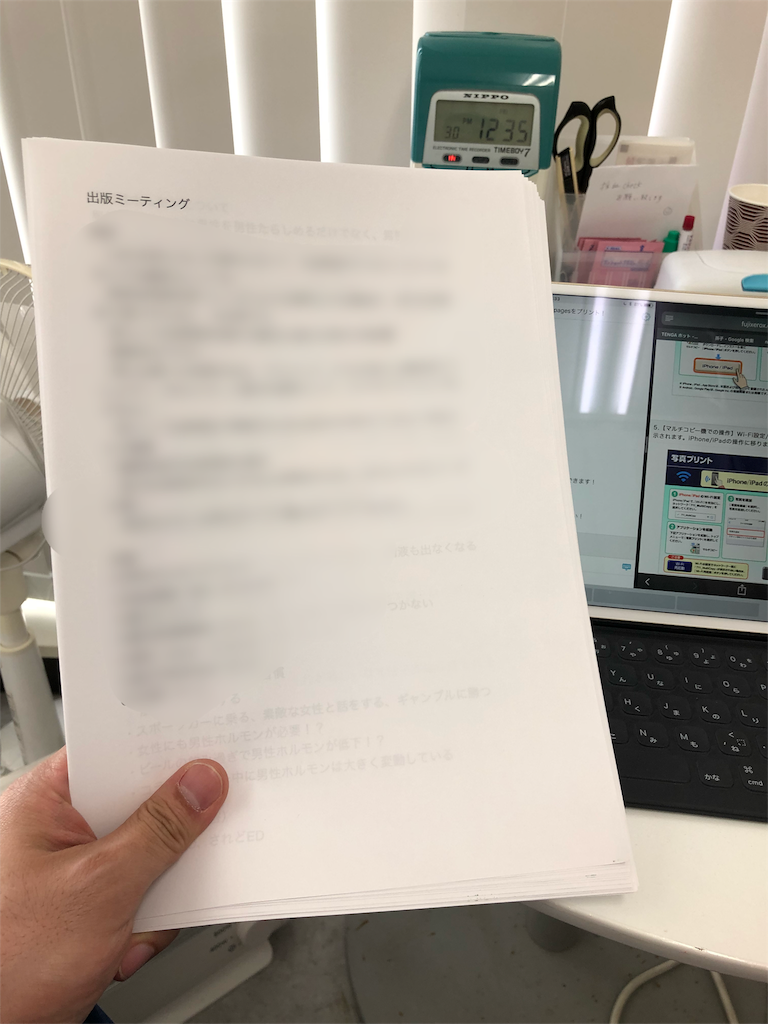
後で思いつきましたが
PDFにしてGmailなどに送って、キンコーズのパソコンで印刷
という方法もありました。
しかしながら、iPhoneで印刷する方がはるかに楽です!
それに安い!
皆さんもステキなiPhone ライフをお過ごしください!
結局、俣野先生が機転をきかせて編集者の方にデータを送ってくれてたんで必要なかったんですけどね。
いい経験しました!
Dr.Koba